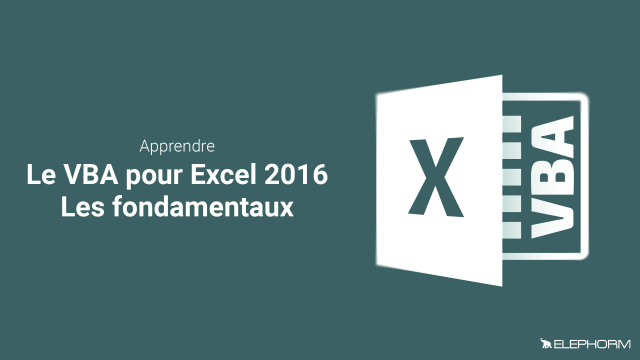Détails de la leçon
Description de la leçon
Dans cette leçon, nous explorons les moyens d'optimiser les macros Excel en évitant l'utilisation de l'instruction SELECT, souvent source de ralentissements et d'inconfort visuel. Grâce à l'utilisation de la fonction OFFSET en référence relative, nous pouvons directement manipuler les cellules sans étapes intermédiaires. Cette méthode permet non seulement d'accélérer l'exécution des macros, surtout sur de grands tableaux, mais aussi de rendre le code plus lisible et maintenable.
Nous commençons par une macro simple qui déplace la cellule active, puis nous adapterons le code pour éliminer les instructions SELECT. En remplaçant chaque étape par des décalages relatifs (R et C pour Row et Column), nous parvenons à réduire les lignes de code et à améliorer significativement la performance. Enfin, nous testerons notre macro optimisée pour vérifier son bon fonctionnement.
Objectifs de cette leçon
Les objectifs de cette vidéo sont de :
- Comprendre les limitations de l'instruction SELECT dans les macros Excel.
- Apprendre à utiliser efficacement la fonction OFFSET pour manipuler les cellules.
- Optimiser le code VBA pour améliorer la performance et la lisibilité.
- Tester et valider une macro optimisée.
Prérequis pour cette leçon
Pour suivre cette vidéo, les apprenants doivent :
- Avoir des connaissances de base en Excel et en VBA.
- Comprendre les concepts de cellule active et de décalage dans Excel.
- Être à l'aise avec l'éditeur Visual Basic for Applications (VBA).
Métiers concernés
Les connaissances en optimisation de macros Excel sont particulièrement utiles pour :
- Les analystes financiers et les gestionnaires de données.
- Les responsables administratifs et de comptabilité.
- Les développeurs et consultants en automatisation des processus.
- Les professionnels de l'informatique décisionnelle (BI).
Alternatives et ressources
En plus de VBA, vous pouvez utiliser :
- Power Query pour les manipulations de données avancées dans Excel.
- Python avec les bibliothèques Pandas et Openpyxl pour automatiser les tâches Excel.
- Les scripts Google pour les utilisateurs de Google Sheets.